最近很多小伙伴都在问jsp导出excel并支持分sheet导出的方法和jsp页面导出excel这两个问题,那么本篇文章就来给大家详细解答一下,同时本文还将给你拓展.NET导出Excel的四种方法及评测
最近很多小伙伴都在问jsp导出excel并支持分sheet导出的方法和jsp页面导出excel这两个问题,那么本篇文章就来给大家详细解答一下,同时本文还将给你拓展.NET导出Excel的四种方法及评测、Asp.net导出Excel/Csv文本格式数据的方法、asp.net导出Excel乱码的原因及解决方法、asp.net导出excel数据的常见方法汇总等相关知识,下面开始了哦!
本文目录一览:- jsp导出excel并支持分sheet导出的方法(jsp页面导出excel)
- .NET导出Excel的四种方法及评测
- Asp.net导出Excel/Csv文本格式数据的方法
- asp.net导出Excel乱码的原因及解决方法
- asp.net导出excel数据的常见方法汇总

jsp导出excel并支持分sheet导出的方法(jsp页面导出excel)
本文实例讲述了jsp导出excel并支持分sheet导出的方法。分享给大家供大家参考,具体如下:
public DownloadFile exportToExcel() throws Exception{
String config_value = systemConfigService.getConfigValueByKey("Export.Xls");
logger.info("获取的导出类型为execl表格"+",每页sheet导出的行数为:"+config_value+"行-------------------");
File file = new File(new SimpleDateFormat("yyyy-MM-dd").format(new Date())+".xls");
WritableWorkbook wbook = null ; WritableSheet wsheet =null;
wbook = Workbook.createWorkbook(file); //建立excel文件
long startTime = System.currentTimeMillis();
try {
ExportToExcelSearchCondition condittion = ((ExportToExcelSearchCondition) ServletContext.currentSession().getAttribute("condittion"));
List<ContentToExcel> cte = new ArrayList<ContentToExcel>();
if(condittion == null){
throw new Exception("session获取查询条件失败");
}else{
//根据条件查询需要导出的数据
cte = category2ContentDAO.searchByCondition(condittion.getCategoryId(), condittion.getHSDFlag(),
condittion.getExternalContentId(),condittion.getContentName(),condittion.getContentId(), condittion.getSystemId(), condittion.getState(),
condittion.getCpId(),condittion.getContentType(),condittion.getBeforemodifyTime(),condittion.getAftermodifyTime());
}
logger.info("开始导出excel表格--");
if(StringUtils.isNotBlank(config_value)){
int value = NumberUtils.toInt(config_value);
if( cte !=null && cte.size()>0 ){
int k = 0;//分sheet的个数
int i = 0;//用于循环Excel的行号
Iterator<ContentToExcel> it = cte.iterator();
Map<String,String> contentidAndContentTypeMap = new HashMap<String,String>();
Map<String,String> contentIdAndDurationMap= new HashMap<String,String>();
for (ContentToExcel contentToExcel : cte) {
contentidAndContentTypeMap.put(contentToExcel.getContentId(), contentToExcel.getContentType());
}
//计算时长
contentIdAndDurationMap = category2ContentDAO.getDurationByContentIdMap(contentidAndContentTypeMap);
/**
* 1)采用iterator迭代器进行迭代,与for循环相比可优化迭代效率。
* 2)大量数据影响效率,求大数据量的解决办法。
* add by guohua.yuan 2013-06-08
*/
while(it.hasNext()){
ContentToExcel contentToExcel = it.next();
if( i % value == 0){
wsheet = wbook.createSheet("节目单导出("+(int)(i/value+1)+")", (int)(i/value+1)); //工作表名称
//设置Excel字体
WritableFont wfont = new WritableFont(WritableFont.ARIAL, 10, WritableFont.BOLD, false, jxl.format.UnderlineStyle.NO_UNDERLINE, jxl.format.Colour.BLACK);
WritableCellFormat titleFormat = new WritableCellFormat(wfont);
String[] title = { "标识","名称", "类型", "码流分档", "时长","快编人员" ,"初审人员","复审人员","终审人员","最后更新时间","内容创建时间","入库时间","状态"};
//设置Excel表头
for (int j = 0; j < title.length; j++) {
Label excelTitle = new Label(j, 0, title[j], titleFormat);
wsheet.addCell(excelTitle);
}
k = k+1;
}
wsheet.addCell(new Label(0, i+1 -value*(k-1), contentToExcel.getContentId()));
wsheet.addCell(new Label(1, i+1 - value*(k-1), contentToExcel.getContentName()));
if(contentToExcel.getContentType().equals("Serie")){
wsheet.addCell(new Label(2, i+1 - value*(k-1), "电视剧单集"));
}else if(contentToExcel.getContentType().equals("Series")){
wsheet.addCell(new Label(2, i+1 - value*(k-1), "连续剧"));
}else if(contentToExcel.getContentType().equals("Movie")){
wsheet.addCell(new Label(2, i+1 - value*(k-1), "电影"));
}
if(contentToExcel.getHSDFlag() == 1){
wsheet.addCell(new Label(3, i+1 - value*(k-1), "标清"));
}else if(contentToExcel.getHSDFlag() == 2){
wsheet.addCell(new Label(3, i+1 -value*(k-1), "高清"));
}else if(contentToExcel.getHSDFlag() == 3){
wsheet.addCell(new Label(3, i+1 - value*(k-1), "超高清"));
}
//添加时长
wsheet.addCell(new Label(4, i+1 - value*(k-1),contentIdAndDurationMap.get(contentToExcel.getContentId())));
wsheet.addCell(new Label(5, i+1 - value*(k-1), contentToExcel.getKbPersonner()));
wsheet.addCell(new Label(6, i+1 - value*(k-1), contentToExcel.getCsPersonner()));
wsheet.addCell(new Label(7, i+1 - value*(k-1), contentToExcel.getFsPersonner()));
wsheet.addCell(new Label(8, i+1 - value*(k-1), contentToExcel.getZsPersonner()));
if(contentToExcel.getModifyTime()==null){
wsheet.addCell(new Label(9, i+1 - value*(k-1), ""));
}else{
wsheet.addCell(new Label(9, i+1 - value*(k-1), new SimpleDateFormat("yyyy-MM-dd HH:mm:ss").format(contentToExcel.getModifyTime())));
}
if(contentToExcel.getCreateTime() == null){
wsheet.addCell(new Label(10, i+1 - value*(k-1), ""));
}else{
wsheet.addCell(new Label(10, i+1 - value*(k-1), new SimpleDateFormat("yyyy-MM-dd HH:mm:ss").format(contentToExcel.getCreateTime())));
}
if(contentToExcel.getInstorageTime() ==null){
wsheet.addCell(new Label(11,i+1 - value*(k-1),""));
}else{
wsheet.addCell(new Label(11,i+1 - value*(k-1),new SimpleDateFormat("yyyy-MM-dd HH:mm:ss").format(contentToExcel.getInstorageTime())));
}
if(StringUtils.equals(contentToExcel.getStatus(), "1500")){
wsheet.addCell(new Label(12, i+1 - value*(k-1), "成品就绪"));
}else if(StringUtils.equals(contentToExcel.getStatus(), "1700")){
wsheet.addCell(new Label(12, i+1 - value*(k-1), "发布成功 "));
}else if(StringUtils.equals(contentToExcel.getStatus(), "1800")){
wsheet.addCell(new Label(12, i+1 - value*(k-1), "发布失败"));
}else if(StringUtils.equals(contentToExcel.getStatus(), "1901")){
wsheet.addCell(new Label(12, i+1 - value*(k-1), "发布中"));
}
i++;
}
wbook.write();//写入文件
}else{
throw new Exception("没有数据可导");
}
}else{
throw new Exception("请检查系统配置管理是否配置导出类型的数据");
}
} catch (Exception e) {
throw new Exception(e);
}finally{
if(wbook!=null){
wbook.close();
}
}
logger.info("导出excel耗时:"+(System.currentTimeMillis() - startTime)+"ms");
ServletContext.currentSession().removeAttribute("condittion");
return new DownloadFile(file.getName()).readFrom(file);
}
希望本文所述对大家jsp程序设计有所帮助。
- jsp页面中显示word/excel格式的文档的方法
- JSP上传excel及excel插入至数据库的方法
- JSP导出Excel文件的方法
- JSP实现从数据库导出数据到Excel下载的方法
- jsp实现针对excel及word文档的打印方法
- jsp利用POI生成Excel并在页面中导出的示例

.NET导出Excel的四种方法及评测
.NET导出Excel的四种方法及评测
导出Excel是.NET的常见需求,开源社区、市场上,都提供了不少各式各样的Excel操作相关包。本文,我将使用NPOI、EPPlus、OpenXML、Aspose.Cells四个市面上常见的库,各完成一个导出Excel示例。然后对其代码风格和性能做一个横向比较。最后我将说出我自己的感想。
文中所有的示例代码可以在这里下载: https://github.com/sdcb/blog-data/tree/master/2019/20190824-dotnet-excel-compare
NPOI
NPOI源自于Java写的Apache POI,目前最新版本是2.4.1。NPOI是开源项目,作者是华人,项目地址是:https://github.com/tonyqus/npoi。
几年前大家导出Excel都使用COM,但COM不方便,这个组件的推出无疑弥补了.NET在Excel方面组件的空白,大家都说比COM好用。
NPOI还加入了.NET Core Community组织。
EPPlus
EPPlus是另一个开源的Excel操作库,目前最新版本是4.5.3.2。Github地址如下:https://github.com/JanKallman/EPPlus。
EPPlus仅依赖基础类库(BCL),完全没有第三方包依赖,也是.NET原生库。
EPPlus只支持导出Office 2007之后的格式,也就是xlsx。这已经是存在12年的格式了,但如果有客户想要导出xls,EPPlus将不支持。
OpenXML
OpenXML的NuGet包全称是DocumentFormat.OpenXml:是微软推出的较为低层的Excel操作库,最新稳定版本是2.9.1。OpenXML也是开源项目,地址是:https://github.com/OfficeDev/Open-XML-SDK。
从该项目的名字可以看出,OpenXML比较涉及底层,因此很容易令人浮想联翩,感觉它的性能、速度很可能是最快的,但真的如此吗?
Aspose.Cells
这是Aspose Pty Ltd公司推出的Excel操作库。它是众多Aspose File Format API产品其中之一。目前最新版本是19.8.0(基于年/月)。Aspose提供了应有尽有的文件格式支持,除了.NET外,Aspose还提供了C++和Java的包。
据我所知Aspose的客户支持服务也不错,客户提出的问题经常可以在下一次发布时解决。
Aspose.Cells是不开源,付费的库,但提供无限期的试用,据官方网站显示,试用版将:
- 限制打开文件数量100个
- 限制使用Aspose.Cells.GridWeb功能
- 生成的
Excel将添加如下水印:
但经过我的试用,无论是并行还是串行,都没找到限制打开文件数量100个的限制。因此,“试用版”对我们的物理限制,就只有这个水印了(当然加了这个水印客户肯定也不会有好表情)。
Excel-COM
COM是随着Excel安装而自带的库,Excel的包名叫Microsoft.Office.Interop.Excel。本文不会深入解析,具体可以看这篇文档。
我想要多说两句的是,COM的old-fashion(过时)不是没有原因的,据我所知COM有以下缺点:
- 调用时会启动一个进程外的
excel.exe,可能因为它为是专门为Office设计的(不是为.NET集成设计的) - 要求目标环境安装相关软件,没安装将无法运行
- 显然也没办法跨平台
- 使用了大量动态/多参数接口,对开发不是很友好
- 不像托管内存,
COM对资源释放也有要求,具体参见这篇文章
横向比较
| NPOI | EPPlus | OpenXML | Aspose.Cells | |
|---|---|---|---|---|
| 包依赖 | 有1个 | 无 | 无 | 无 |
| 封装程度 | 正常 | 正常 | 低层 | 正常 |
| 支持格式 | 完善 | 仅xlsx | 仅xlsx | 完善 |
| 开源协议 | Apache-2.0 | LGPL | MIT | 不开源 |
| 收费类型 | 开源免费 | 开源免费 | 开源免费 | 试用/付费 |
评测说明
版本与数据
所有代码的版本号基于上文中提到的最新稳定版本:
| NPOI | EPPlus | OpenXML | Aspose.Cells | |
|---|---|---|---|---|
| 最新版本 | 2.4.1 | 4.5.3.2 | 2.9.1 | 19.8.0 |
数据全部基于我上篇文章使用的6万条/10列的数据,总共数据量19,166 KB。所有数据可以从这里下载: https://github.com/sdcb/blog-data/tree/master/2019/20190821-generate-lorem-data
环境
| 项目 | 值 |
|---|---|
| CPU | E3-1230 v3 @ 3.30GHz |
| 内存 | 24GB DDR3-1600 MHz (8GBx3) |
| 操作系统 | Windows 10 1903 64位 |
| 电源选项 | 已设置为高性能 |
| 软件 | LINQPad 6.0.18 |
| 运行时 | .NET Core 3.0-preview8-28405-07 |
注意,LINQPad设置了optimize+,代码都是优化后执行的;代码都指定了Util.NewProcess = true;,确保每次运行都会在新进程中运行,不会互相影响。
我的性能测试函数介绍
IEnumerable<object> Measure(Action action, int times = 5)
{
return Enumerable.Range(1, times).Select(i =>
{
var sw = Stopwatch.StartNew();
long memory1 = GC.GetTotalMemory(true);
long allocate1 = GC.GetTotalAllocatedBytes(true);
{
action();
}
long allocate2 = GC.GetTotalAllocatedBytes(true);
long memory2 = GC.GetTotalMemory(true);
sw.Stop();
return new
{
次数 = i,
分配内存 = (allocate2 - allocate1).ToString("N0"),
内存提高 = (memory2 - memory1).ToString("N0"),
耗时 = sw.ElapsedMilliseconds,
};
});
}
除了时间,内存占用实际也是非常非常重要、但容易被人忽略的性能指标。大家都以为“内存不值钱”,但——
- 一旦访问量大,内存就会瞬间上涨,导致频繁
GC,导致性能下降; - 内存高也会导致服务器分页,这时性能就会急剧下降;
- 吞吐量下降会导致队列排满,此时服务器就会报503等错误,客户就发现服务器“宕机了”。
(提示:除非你的客户真的愿意多花钱再升级一下服务器,否则不要提“内存不值钱”。)
在我的性能测试函数中,使用了如下两个函数来测试内存占用:
- GC.GetTotalAllocatedBytes(true) 获取分配内存大小
- GC.GetTotalMemory(true) 获取占用内存大小
占用内存可能会比分配内存小,因为存在垃圾回收(GC),但GC会影响性能。
通过调用Measure函数,可以测得传入的action的耗时和内存占用。默认会调用5次,可以从5次测试结果中取出能反映性能的值。
测试基准
string Export<T>(List<T> data, string path)
{
PropertyInfo[] props = typeof(User).GetProperties();
string noCache = null;
for (var i = 0; i < props.Length; ++i)
{
noCache = props[i].Name;
}
for (var i = 0; i < data.Count; ++i)
{
for (var j = 0; j < props.Length; ++j)
{
noCache = props[j].GetValue(data[i]).ToString();
}
}
return noCache;
}
注意:
- 我有意使用了反射,这符合我们导出Excel代码简单、易学、好用、好扩展的愿意;
- 我有意使用了泛型T,而不是实际类型,这也让这些代码容易扩展;
- 里面的
noCache用来规避编译器优化删除代码的行为
测试结果:
| 次数 | 分配内存 | 内存提高 | 耗时 |
|---|---|---|---|
| 1 | 9,863,520 | 8,712 | 156 |
| 2 | 9,852,592 | 0 | 138 |
| 3 | 9,852,592 | 0 | 147 |
| 4 | 9,873,096 | 9,240 | 136 |
| 5 | 9,853,936 | 776 | 133 |
可见,基于反射操作6万/10列数据,每次需要分配约9MB内存,但这些内存都会被快速GC,最终内存提高较少。这些使用反射的代码运行耗时在130ms-150ms左右。
各个库的使用和性能表现
NPOI
void Export<T>(List<T> data, string path)
{
IWorkbook workbook = new XSSFWorkbook();
ISheet sheet = workbook.CreateSheet("Sheet1");
var headRow = sheet.CreateRow(0);
PropertyInfo[] props = typeof(User).GetProperties();
for (var i = 0; i < props.Length; ++i)
{
headRow.CreateCell(i).SetCellValue(props[i].Name);
}
for (var i = 0; i < data.Count; ++i)
{
var row = sheet.CreateRow(i + 1);
for (var j = 0; j < props.Length; ++j)
{
row.CreateCell(j).SetCellValue(props[j].GetValue(data[i]).ToString());
}
}
using var file = File.Create(path);
workbook.Write(file);
}
注意:
-
里面用到了
XSSFWorkBook,其中XSSF这个前缀是从Java的POI库传过来的,全称是XML SpreadSheet Format。这种前缀在
NPOI包中很常见。 -
XSSFWorkbook提供了bool Dispose()方法,但它未实现(因此千万别调用它):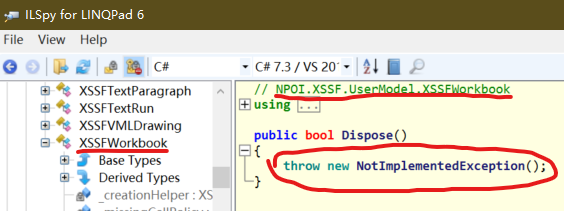
性能测试结果:
| 次数 | 分配内存 | 内存提高 | 耗时 |
|---|---|---|---|
| 1 | 1,598,586,416 | 537,048 | 6590 |
| 2 | 1,589,239,728 | 7,712 | 10155 |
| 3 | 1,589,232,056 | -5,368 | 10309 |
| 4 | 1,589,237,064 | 7,144 | 10355 |
| 5 | 1,589,245,000 | 9,560 | 10594 |
分配内存稳定在1.48GB的样子,首次内存会提高524KB左右,后面趋于稳定。首次耗时6秒多,后面稳定在10秒多。
EPPlus
void Export<T>(List<T> data, string path)
{
using var stream = File.Create(path);
using var excel = new ExcelPackage(stream);
ExcelWorksheet sheet = excel.Workbook.Worksheets.Add("Sheet1");
PropertyInfo[] props = typeof(User).GetProperties();
for (var i = 0; i < props.Length; ++i)
{
sheet.Cells[1, i + 1].Value = props[i].Name;
}
for (var i = 0; i < data.Count; ++i)
{
for (var j = 0; j < props.Length; ++j)
{
sheet.Cells[i + 2, j + 1].Value = props[j].GetValue(data[i]);
}
}
excel.Save();
}
注意,不同于NPOI/Aspose.Cells,EPPlus的下标是基于1的(而不是0)。
| 次数 | 分配内存 | 内存提高 | 耗时 |
|---|---|---|---|
| 1 | 534,970,328 | 156,048 | 3248 |
| 2 | 533,610,232 | 14,896 | 2807 |
| 3 | 533,595,936 | 7,648 | 2853 |
| 4 | 533,590,776 | 4,408 | 2742 |
| 5 | 533,598,440 | 11,280 | 2759 |
分配内存约508MB,耗时首次稍长,约3.2秒,后面稳定在2.7-2.8秒。
OpenXML
void Export<T>(List<T> data, string path)
{
using SpreadsheetDocument excel = SpreadsheetDocument.Create(path, SpreadsheetDocumentType.Workbook);
WorkbookPart workbookPart = excel.AddWorkbookPart();
workbookPart.Workbook = new Workbook();
WorksheetPart worksheetPart = workbookPart.AddNewPart<WorksheetPart>();
worksheetPart.Worksheet = new Worksheet(new SheetData());
Sheets sheets = excel.WorkbookPart.Workbook.AppendChild<Sheets>(new Sheets());
Sheet sheet = new Sheet
{
Id = excel.WorkbookPart.GetIdOfPart(worksheetPart),
SheetId = 1,
Name = "Sheet1"
};
sheets.Append(sheet);
SheetData sheetData = worksheetPart.Worksheet.GetFirstChild<SheetData>();
PropertyInfo[] props = typeof(User).GetProperties();
{ // header
var row = new Row() { RowIndex = 1 };
sheetData.Append(row);
row.Append(props.Select((prop, i) => new Cell
{
CellReference = (''A'' + i - 1) + row.RowIndex.Value.ToString(),
CellValue = new CellValue(props[i].Name),
DataType = new EnumValue<CellValues>(CellValues.String),
}));
}
sheetData.Append(data.Select((item, i) =>
{
var row = new Row { RowIndex = (uint)(i + 2) };
row.Append(props.Select((prop, j) => new Cell
{
CellReference = (''A'' + j - 1) + row.RowIndex.Value.ToString(),
CellValue = new CellValue(props[j].GetValue(data[i]).ToString()),
DataType = new EnumValue<CellValues>(CellValues.String),
}));
return row;
}));
excel.Save();
}
注意,因为OpenXML比较偏低层,东西比较复杂,所以我们慢慢说:
-
对于一些对象,它需要创建相应的
Part,如WorksheetPart; -
Excel可以使用SharedStringTable来共享变量值,适合相同字符串非常多的场景。但此示例共享变量值收益很低,但会极大地增加代码复杂性(普通用户可能很难写出),因此本示例未使用
SharedStringTable; -
它基于单元格位置标识,如B3(第三行第二列),因此索引方式比
EPPlus/NPOI都要复杂; -
代码示例中使用
(''A'' + i - 1)来计算位置标识,因此这个示例不能用于超过26列(字母数)的数据; -
代码使用
LINQ(而不是循环)来枚举所有行/列,可以让代码更简洁(在已经非常复杂的代码情况下)经测试,将
LINQ改成for循环对性能结果变化影响极其微小;
测试结果如下:
| 次数 | 分配内存 | 内存提高 | 耗时 |
|---|---|---|---|
| 1 | 556,937,896 | 145,832 | 4009 |
| 2 | 555,981,216 | 312 | 3783 |
| 3 | 555,985,936 | 2,760 | 3884 |
| 4 | 555,984,384 | 1,872 | 3869 |
| 5 | 555,989,120 | 3,880 | 3704 |
内存占用约530MB左右,第一次比后面多1MB的样子,耗时3.7-4.0秒之间。
Aspose.Cells
void Export<T>(List<T> data, string path)
{
using var excel = new Workbook();
Worksheet sheet = excel.Worksheets["Sheet1"];
PropertyInfo[] props = typeof(User).GetProperties();
for (var i = 0; i < props.Length; ++i)
{
sheet.Cells[0, i].Value = props[i].Name;
}
for (var i = 0; i < data.Count; ++i)
{
for (var j = 0; j < props.Length; ++j)
{
sheet.Cells[i + 1, j].Value = props[j].GetValue(data[i]);
}
}
excel.Save(path);
}
注意,Aspose.Cells像Excel软件一样,提供了Sheet1/Sheet2/Sheet3三个默认的工作表,因此取这三个工作表时,不要创建,而是取出来。
性能测试结果如下:
| 次数 | 分配内存 | 内存提高 | 耗时 |
|---|---|---|---|
| 1 | 404,004,944 | 3,619,520 | 3316 |
| 2 | 357,931,648 | 6,048 | 2078 |
| 3 | 357,934,744 | 7,216 | 2007 |
| 4 | 357,933,376 | 6,280 | 2017 |
| 5 | 357,933,360 | 6,424 | 2007 |
Aspose.Cells首次占用内存385MB,用于3.3秒,后面每次降低为内存341MB,用时2.0秒。
总结
四种导出Excel库的横向评测数据如下,数据取5次数值的内存消耗中位数,百分比以EPPlus的测试数据为100%基准:
| 分配内存 | 内存占比 | 耗时 | 耗时占比 | |
|---|---|---|---|---|
| 基线(仅反射) | 9,853,936 | 1.85% | 133 | 4.82% |
| NPOI | 1,589,237,064 | 297.83% | 10355 | 375.32% |
| EPPlus | 533,598,440 | 100% | 2759 | 100% |
| OpenXML | 555,985,936 | 104.19% | 3884 | 140.78% |
| Aspose.Cells | 357,933,360 | 67% | 2007 | 72.74% |
可以得出以下结论:
- Demo基于反射,但反射总损耗的性能不高,内存、耗时均不超过5%;
- NPOI的性能表现是所有项目中最差的,每次需要分配1.5GB的内存和超过10秒的耗时;
- EPPlus表现不错,内存和耗时在开源组中表现最佳;
- 收费的
Aspose.Cells表现最佳,内存占用最低,用时也最短; - 较为底层的
OpenXML表现非常一般,比EPPlus要差,更不能与收费的Aspose相提并论;
我的感想
在真的愿意尝试一下之前,人们很容易相信自己的直觉。底层库,通常能带来更大的可扩展性,能做出上层库很难做的事来。底层库有时性能会更快,就像更底层的C/C++比上层的JavaScript更快一样。但事情也不都如此,如
- 更高层的
React.js能在性能上将较底层的DOM操作比下去 - 数据库基于集合的操作也比基于游标的操作要快得多
在导出Excel这个例子中,我了解到Excel的xlsx格式是非常复杂的、多个xml的集合。如果基于xml做抽象——也是很正常的做法,拼出6万/10列的数据,需要至少60万个xml标签做拼接,很显然这需要分配/浪费大量内存,因此性能上不来。
我基于以下几点无责任猜测:Aspose内部可能没xml做抽象,而是纯数据做抽象(就像React.js那样),然后再统一写入到Excel文件。因此性能可以达到其它库达不到的目标:
Aspose.Cells对xml等实现相关技术只字未提(可能因为要支持多种文件格式);Aspose.Cells是先在内存中创建,再写入文件/流(NPOI也是);Aspose.Cells创建Excel时要求客户直接使用Workbook类(NPOI也是);Aspose.Cells完全隐藏了Excel的位置(如B3)信息,下标从0开始(NPOI也是)
比较这几点,NPOI也与Aspose.Cells有几分相似,但导出不到6MB的Excel它内存分配居然高达1.5GB,是后者的444%!毕竟迭代更新了这么多年了,代码质量我相信应该没问题。因此我再次无责任推测:这可能因为它是从Java那边移植过来的。
我的选择/推荐
在我做这个性能评测前,我一直使用的是EPPlus,因为我不喜欢NPOI有第三方依赖,也不喜欢NPOI那些“XSSF”之类的前缀命名,也显然不会去费心思写那么多费力不讨好的OpenXML代码。
更别提这次评测发现EPPlus的性能确实不错,唯一的缺点就是它单元格下标从1开始的设计。即便如此,我还是首选推荐EPPlus。
近期也经常使用Aspose.Cells这种商业库,它的功能强大,API清晰好用,这个评测也证明它的性能卓越。除了高昂的价格,没别的缺点了。乃有钱客户/老板的不二之选!
请关注我的微信公众号:【DotNet骚操作】, 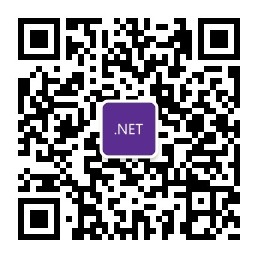
原文出处:https://www.cnblogs.com/sdflysha/p/20190824-dotnet-excel-compare.html

Asp.net导出Excel/Csv文本格式数据的方法
刚刚开始做Excel相关的项目,所以遇到的问题不管大小都给记录一下
偶然的机会在添加数据的时候全改成了数字,结果输出的时候全自动变成了科学计数法,这是excel的强大功能,能自动识别数字和字符串,太聪明了反而有些麻烦,就像如果输入身份证(18位数字)的话那就不行了。超过了11位呢,下面查了些资料总结一下解决方案:
方法1: 在往excel中添加数据的时候在数据的前面加 单引号,我的是这个方法解决的
如:Sheet.Cells[iRow, iCol] ="''"+ ds.Tables[0].Rows[iRow - 3][itm.ID].ToString();
方法2:在样式中添加样式::<td style=”vnd.ms-excel.numberformat:@”>
如:
foreach (DataRow row in tb.Rows){data += "<tr>";foreach (DataColumn column in tb.Columns){if (column.ColumnName.Equals("证件编号") || column.ColumnName.Equals("报名编号"))data += "<td style=\"vnd.ms-excel.numberformat:@\">" + row[column].ToString() + "</td>";elsedata += "<td>" + row[column].ToString() + "</td>";}
方法3:
ADO.NET读Excel时,会根据该列的前n行数据(n个数来自注册表HKEY_LOCAL_MACHINE/Software/Microsoft/Jet/4.0/Engines/Excel/TypeGuessRows),根据这几行数据的内容来判断该列的类型,这个类型跟Excel中该列的类型无关(文本类型应该是数据前面有一个'')。如果这n行中的数据有文本有数字,也就是混合类型,则根据HKEY_LOCAL_MACHINE/Software/Microsoft/Jet/4.0/Engines/Excel/ImportMixedType来取值。如果ImportMixedType值为Text,则该列为文本;如果值为Majority Type,则取数据多的类型。
为了能把有文本有数字的列正确读出,我们需要把注册表中ImportMixedType项设置为text,TypeGuessRows设置为0(表示要读取所有数据再来判断是否是混合类型)
另外需注意,IMEX的取值会影响是否使用注册表中ImportMixedType和MAXSCANROWS这两项,如果IMEX=1,则使用,如果为0或者2,则不使用。而IMEX=1是打开的只读连接,所以要正确读取,只能使用只读的方式。
- .Net Core WebAPI导入CSV
- ASP.NET开源导入导出库Magicodes.IE完成Csv导入导出的方法
- asp.net+js 实现无刷新上传解析csv文件的代码
- asp.net 导出到CSV文件乱码的问题
- ASP.NET WebAPI导出CSV

asp.net导出Excel乱码的原因及解决方法
protected void Excel_Click(object sender, EventArgs e)
{
Response.Charset = "UTF-8";
Response.ClearContent();
Response.Clear();
Response.ContentEncoding = System.Text.Encoding.UTF8;
Response.HeaderEncoding = System.Text.Encoding.UTF8;
Response.AddHeader("content-disposition", "attachment; filename=MyExpress.xls");
Response.ContentType = "application/excel";
System.IO.StringWriter sw = new System.IO.StringWriter();
HtmlTextWriter htw = new HtmlTextWriter(sw);
// turn off paging
GridView1.AllowPaging = false;
dataBind();
GridView1.RenderControl(htw);
Response.Write(sw.ToString());
Response.End();
// turn the paging on again
GridView1.AllowPaging = true;
dataBind();
}






